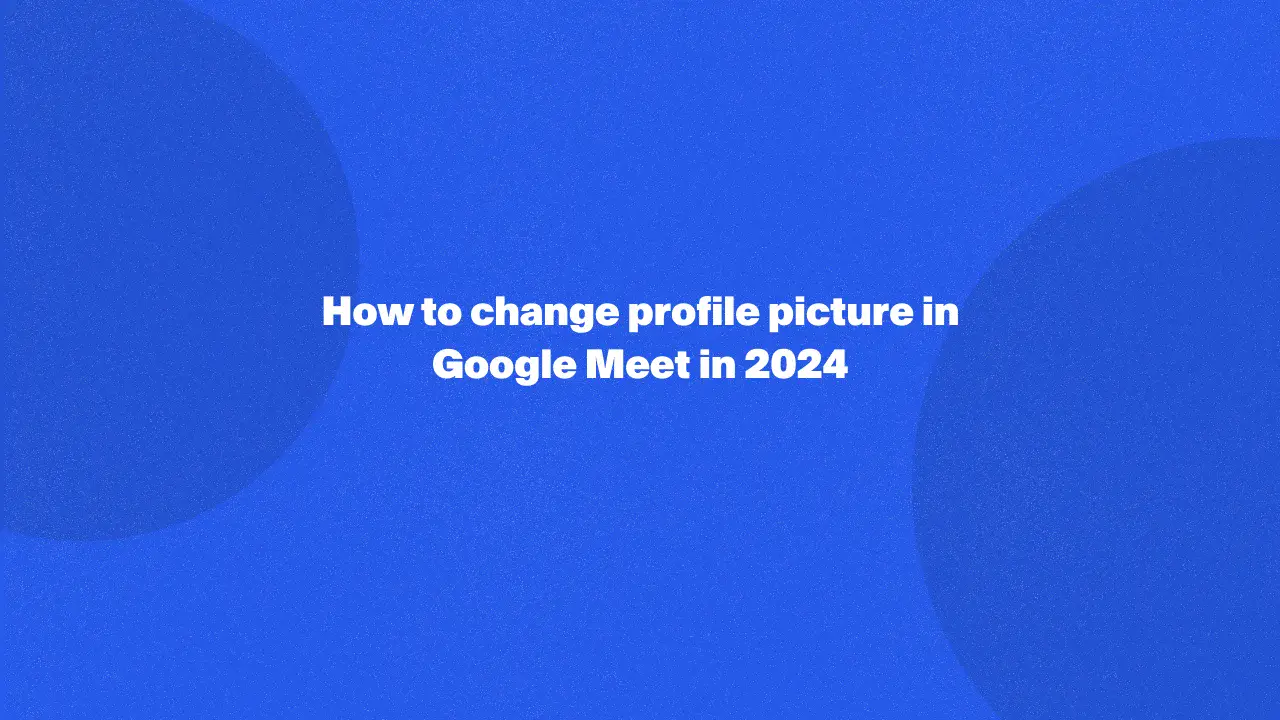
Cambiar tu foto de perfil en Google Meet es un proceso sencillo que te permite actualizar tu identidad visual durante reuniones virtuales. Siguiendo nuestra guía paso a paso, aprenderás a navegar por la interfaz de Google para subir una nueva imagen que mejor te represente a ti o a tu marca.
Ya sea que seas nuevo en Google Meet o busques mejorar tu presencia en línea, esta guía te brinda consejos prácticos y garantiza que tu foto de perfil refleje con precisión quién eres.
Cómo cambiar tu foto de perfil de Google
Cambiar tu foto de perfil en Google Meet es un proceso sencillo que te permite personalizar tu identidad en línea en varios servicios de Google, incluso en la página de tu cuenta de Google.
Cómo cambiar la foto de perfil en la computadora
1. Inicia sesión en Google: Ve a google.com e inicia sesión en tu cuenta.
2. Abre la configuración del perfil: Haz clic en tu foto de perfil en la esquina superior derecha.

3. Haz clic en el ícono de la cámara: En el menú, haz clic en el ícono de lápiz sobre tu foto de perfil.
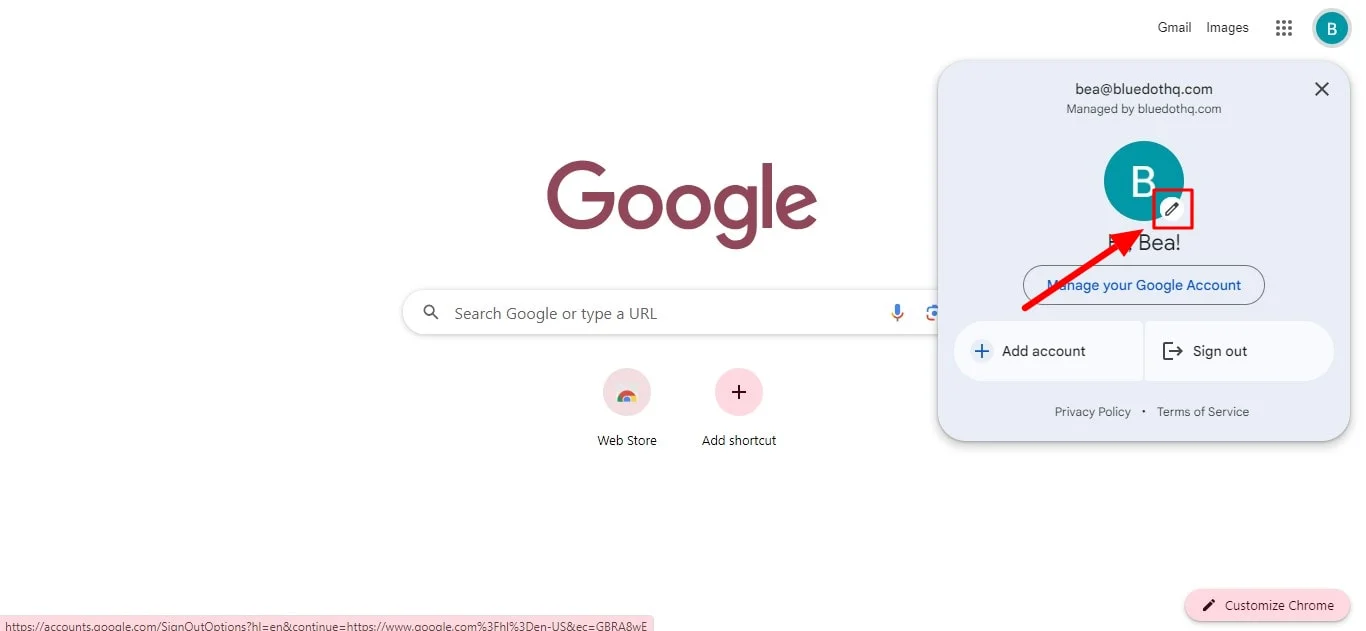
4. Haz clic en "añadir foto de perfil": Aparecerá una versión ampliada de tu foto. Haz clic en "Añadir foto de perfil".
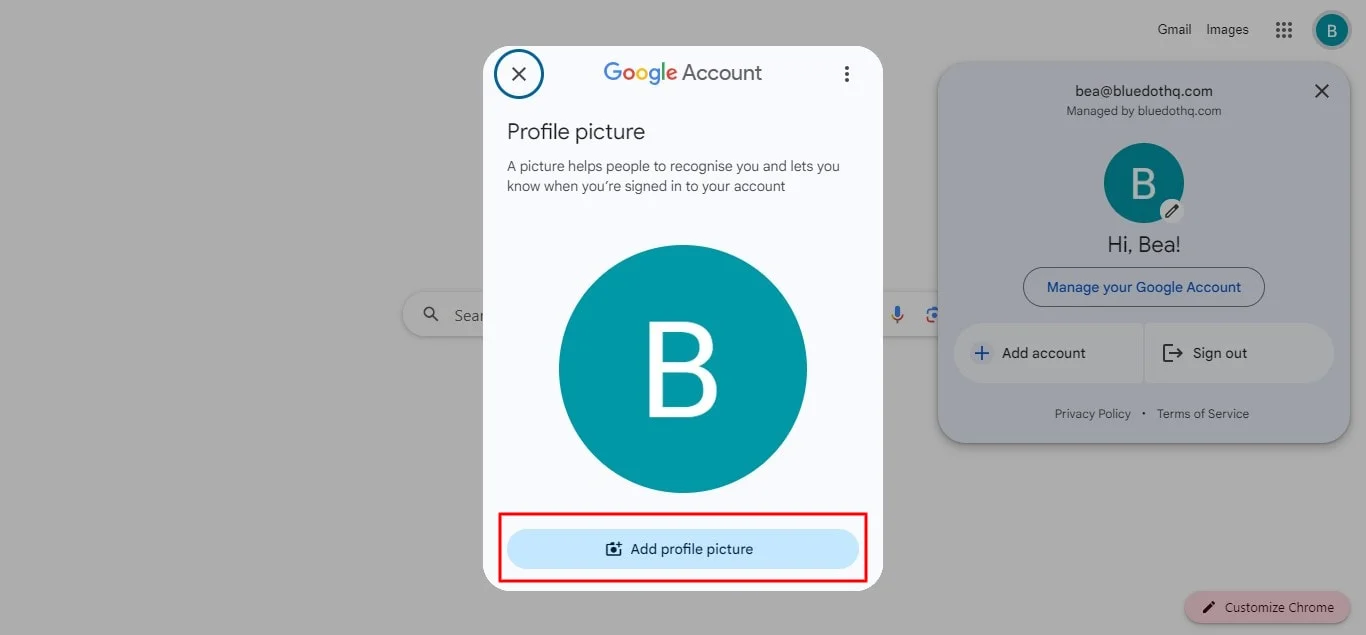
5. Selecciona una ilustración: Navega por la pestaña Ilustraciones y elige una imagen, o usa la barra de búsqueda para encontrar una.
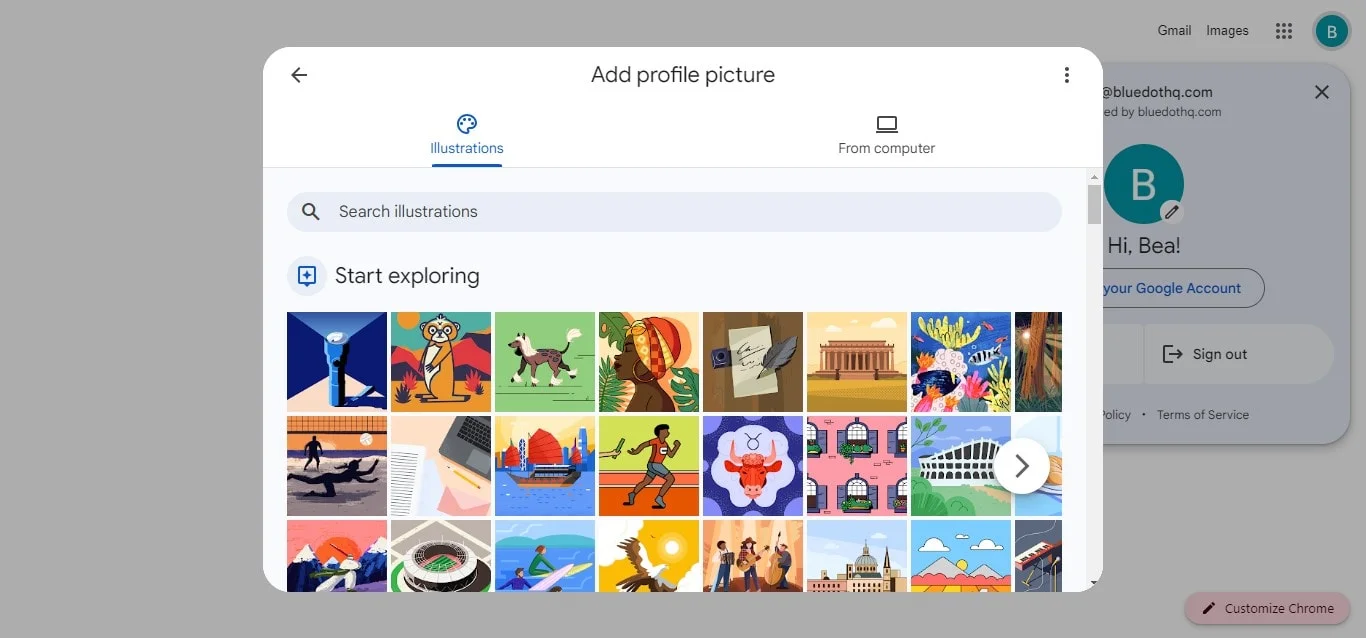
6. Sube desde la computadora: Haz clic en la pestaña Desde la computadora para subir una foto desde tu PC, o tomar una con tu cámara web.
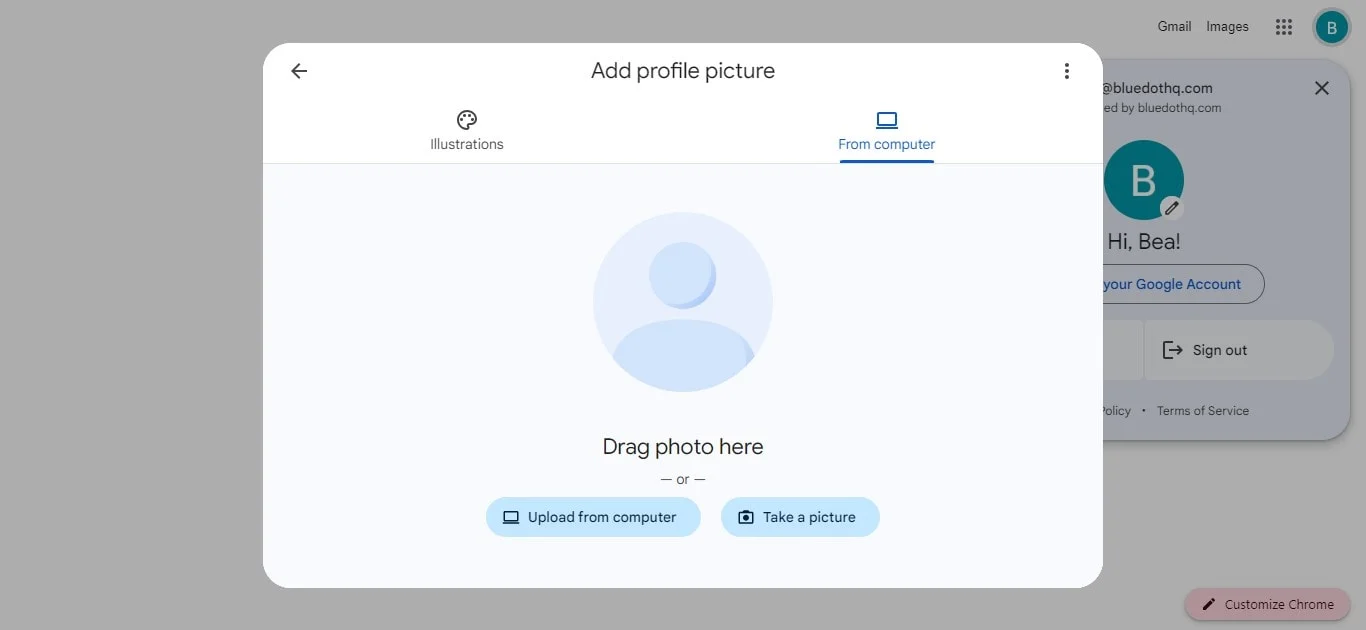
7. Selecciona y abre la foto: Si vas a subir una imagen, localízala en tu computadora y haz clic en Abrir.
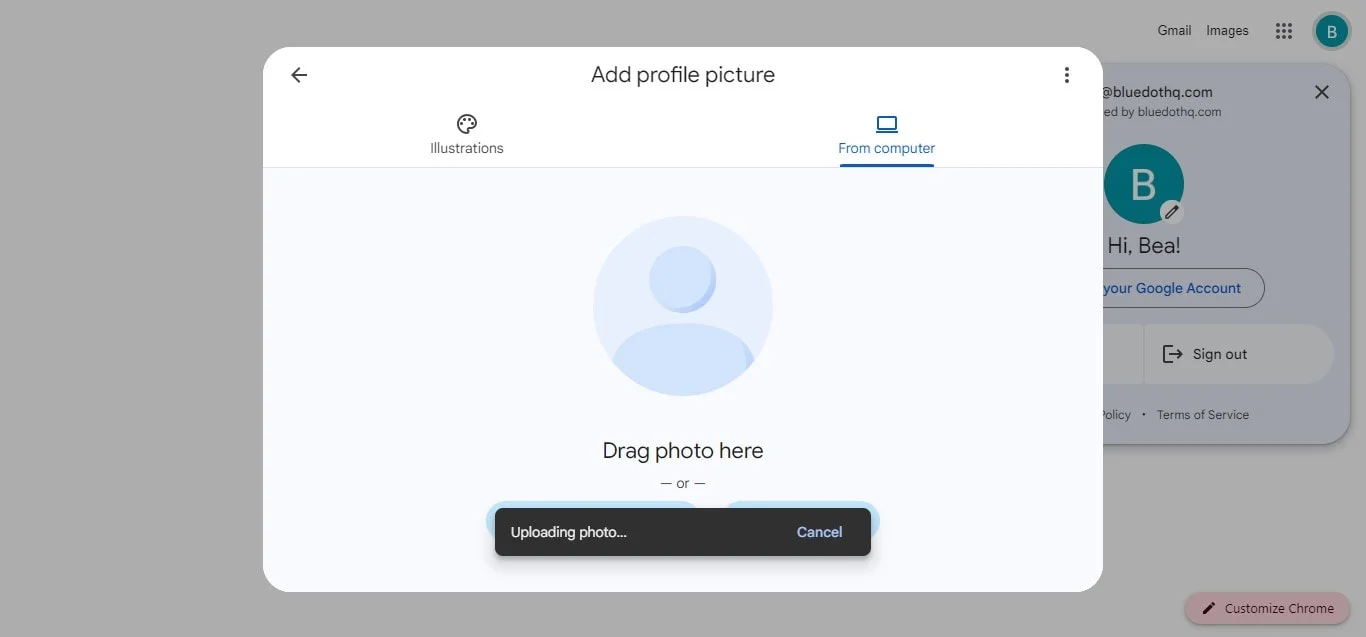
8. Ajusta la foto: Recorta y gira la imagen según sea necesario.
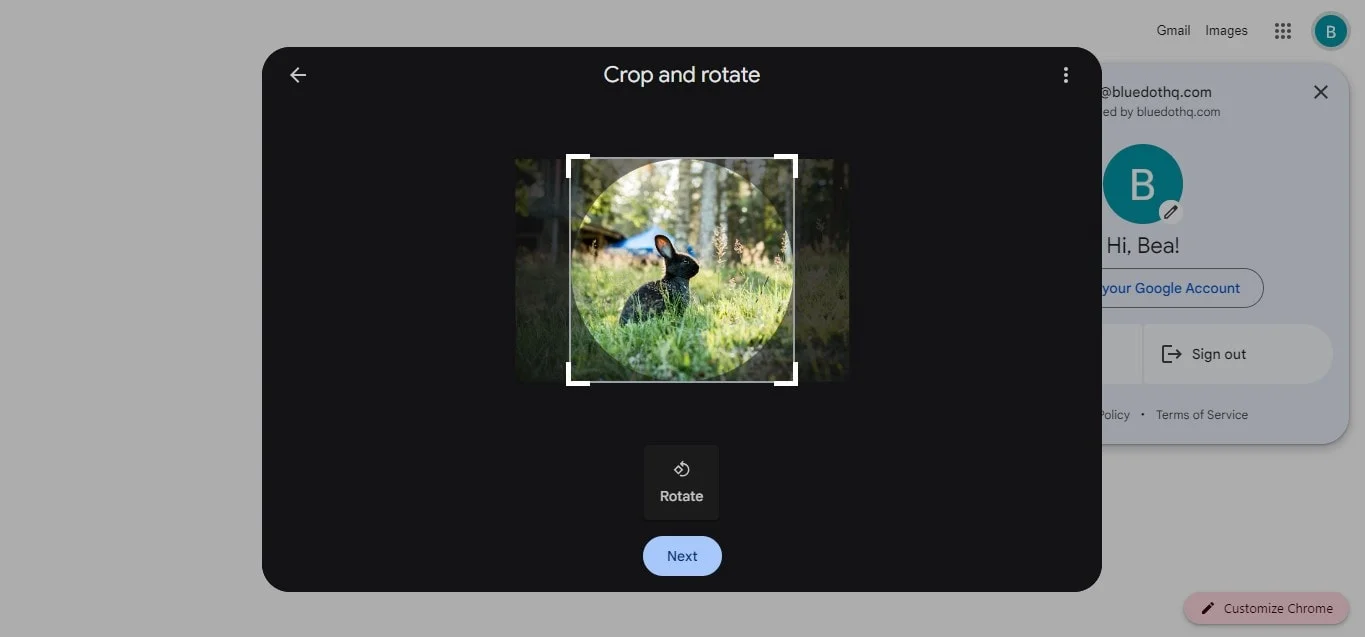
9. Guarda tu foto: Haz clic en Guardar como foto de perfil.
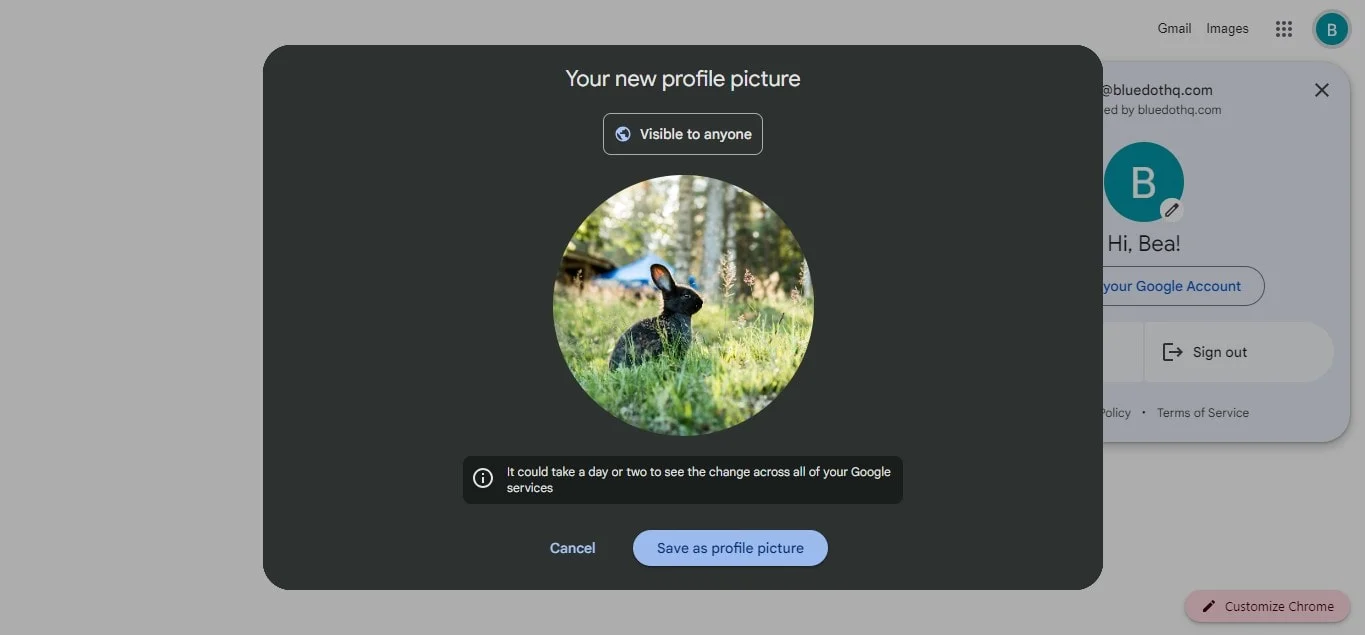
10. Confirmación: Google mostrará el mensaje “La foto de perfil se actualizará pronto”.
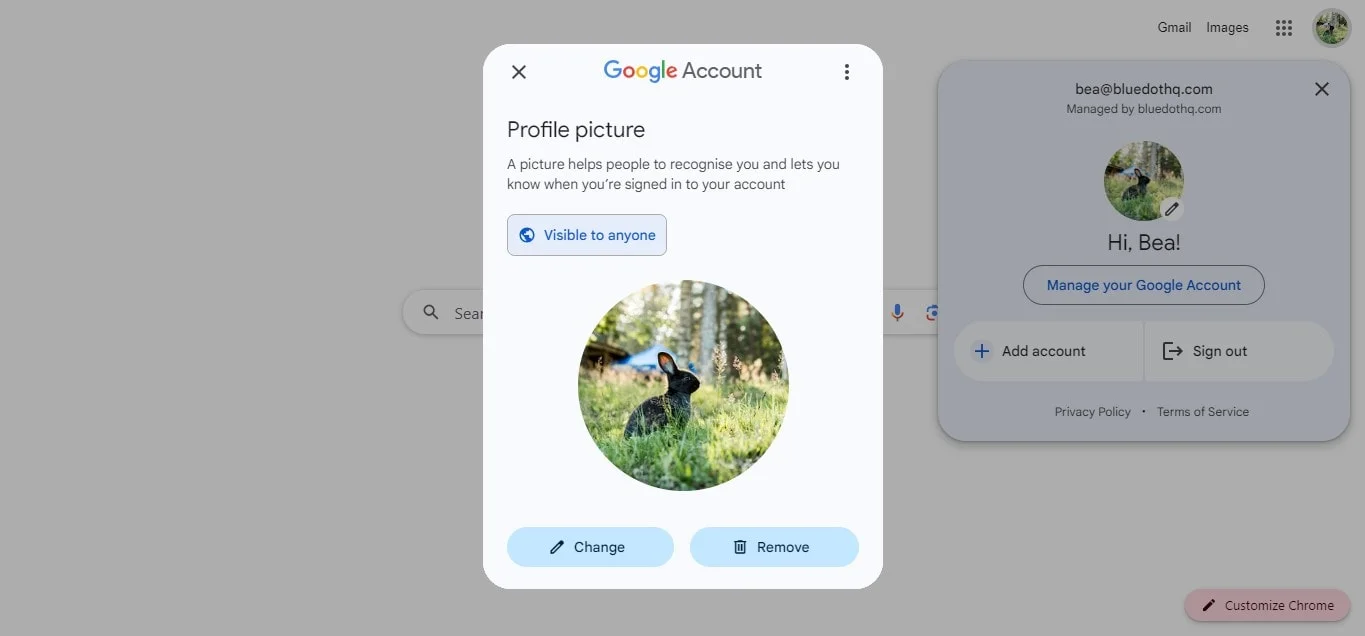
11. Verifica: Abre cualquier servicio de Google como Gmail o Búsqueda de Google para ver tu nueva foto de perfil.
Usando la app de Google en iPhone
Para establecer una imagen como tu foto de perfil de la cuenta de Google, abre la app de Google o cualquier app de Google como Gmail, Fotos, Mapas o la app de Google Meet.
- Accede a tu perfil: Toca tu foto de perfil actual en la esquina superior derecha.
- Abre la configuración del perfil: Toca el ícono de la cámara en tu foto de perfil en el menú desplegable.
- Cambia el ícono de tu foto de perfil: En la pantalla de Foto de perfil, toca Cambiar en la esquina inferior izquierda.
- Elige el origen de la imagen:
- Ilustraciones: Selecciona entre dibujos y gráficos en “Empieza a explorar” o usa la barra de búsqueda.
- Google Fotos: Selecciona una imagen de “Fotos tuyas”, “Personas y mascotas” o “Más de Google Fotos”.
- Fotos del dispositivo: Toca Fotos del dispositivo para elegir una imagen desde tu iPhone.
- Selecciona y ajusta la imagen: Navega y selecciona tu foto. Ajusta la calidad si es necesario y luego toca Listo.
- Sube y recorta: Google subirá la imagen. Coloca tu rostro dentro del contorno circular, recorta y gira si es necesario.
- Guarda los cambios: Toca Guardar como foto de perfil.
Usando la app de Gmail en Android
Para actualizar tu foto de perfil de Google Meet, no necesitas acceder a tu información personal ni gestionar la página de tu cuenta de Google. En su lugar, actualizar tu foto de perfil es tan fácil como seguir estos pasos:
- Abre la app de Gmail en tu dispositivo Android.
- Toca el ícono circular que muestra tu (foto de perfil) en la esquina superior derecha.
- Dependiendo de tu dispositivo, podrías ver un ícono de "Cámara" o la opción "Cambiar" junto a tu imagen actual. Toca esa opción.
- Se te dará la opción de tomar una nueva foto o elegir una existente desde tu galería de fotos. Selecciona tu preferencia.
- Si eliges una nueva foto, ajusta el encuadre y toca "Listo" o "Usar foto" (según tu dispositivo).
- Una vez que estés satisfecho con tu selección, toca "Guardar" o "Establecer como foto de perfil".
Cómo encontrar tus fotos de perfil antiguas de Google
Puedes ver tus fotos de perfil antiguas de tu cuenta de Google Meet accediendo a tu Archivo de álbumes desde una ventana del navegador y haciendo clic en la casilla de Fotos del perfil con un ícono de “G” en la parte inferior.
En la siguiente página, Google te informará que tus fotos de perfil de usuario son visibles en todos sus servicios, incluidos Currents, Gmail y Hangouts. Para ver tus fotos de perfil anteriores, haz clic en Fotos del perfil.
Tu foto de perfil actual se mostrará primero, seguida de tus fotos más antiguas en orden cronológico inverso.
Conclusión
En resumen, tener una foto de perfil actualizada en Google puede dar a tu presencia en línea un toque más profesional o personal, según tu preferencia. Cubrimos cómo gestionar fácilmente tu cuenta de Google y cómo cambiar la foto desde la app de Gmail en dispositivos iPhone y Android. Además, para quienes deseen revisar fotos de perfil anteriores, existe una opción oculta dentro de la app de Gmail que podría permitir verlas.
Ahora bien, cuando se trata de grabar tus reuniones en Google Meet, capturar cada detalle es fundamental, especialmente cuando tú u otra persona están compartiendo pantalla. Tomar notas manuales puede resultar complicado y perder puntos clave. Aquí es donde entra Bluedot como la solución perfecta.
Bluedot va más allá de la simple transcripción. Ofrece una extensión integral para grabación de Google Meet que te permite:
- Compartir tu pantalla
- Audio nítido y grabación de pantalla
- Transcripción automática en más de 17 idiomas
- Resúmenes de reuniones generados por IA
- Correos electrónicos generados automáticamente
- Plantillas de reuniones
- Almacenamiento seguro
Bluedot ofrece a los usuarios una plataforma unificada para grabar, transcribir, resumir y gestionar sus grabaciones de Google Meet sin interrupciones, permitiéndote enfocarte en lo que realmente importa: tener reuniones productivas y colaborativas.







